以协作者的身份提交报价
目标
在收到来自 Procore 的报价请求 (RFQ) 电子邮件通知后,在 Procore 中提交报价。
背景
如果你是 Procore 中被管理的建设工程项目的下游协作者(例如,分包商、供应商或供货商),则上游项目管理团队可以选择在创建变更事件后发送 RFQ 电子邮件通知。在 Procore 中,RFQ 电子邮件通知是提交与变更事件要求相关的商品、服务和任务的报价的正式邀请。
重要提示
在某些 Procore 项目中,你的客户可能会选择在 Procore 之外管理报价提交流程。如果你的项目属于这种情况,你将不会被授予访问权限或被邀请使用以下步骤提交报价。相反,项目团队会将你提供的报价输入到他们的 Procore 项目中。要了解你的客户如何将你的报价输入 Procore,请参阅代表协作者答复 RFQ。如果你受邀提交报价,你将收到一封主题为“[项目名称]:RFQ [编号] - 变更事件 [编号] - [描述] [截止日期]”的电子邮件。你可以使用以下步骤答复“是”或“否”。如果答复“是”,你还可以使用以下步骤提交报价。
需要考虑的事项
- 所需用户权限:
- 项目合约工具的“标准”级别权限并将你的用户账户指定为 RFQ 的“任务分配对象”。请参阅向协作者分配和发送 RFQ。
- 项目合约工具的“标准”级别权限并将你的用户账户指定为 RFQ 的“任务分配对象”。请参阅向协作者分配和发送 RFQ。
先决条件
为了向协作者发送 RFQ 电子邮件,客户必须在其 Procore 账户中完成以下步骤:
- 变更事件工具必须添加到公司的 Procore 项目中。请参阅添加和移除项目工具。
- 你的客户必须遵循以下步骤:
步骤
如果你已被授予在 Procore 中提交报价的用户权限,则可以通过两种方式答复 RFQ:
如果你提交了“是”答复并准备提交报价,请按照以下步骤操作:
从 RFQ 电子邮件答复 RFQ
当你收到 RFQ 电子邮件通知时,你可以通过点击电子邮件中的“是”或“否”来传达你提交报价的意图。如果你答复“是”,则可以按照以下步骤提交报价。
- 打开 RFQ 电子邮件消息。
提示
找不到电子邮件?在电子邮件中搜索来自 procoretech.com 的电子邮件。电子邮件的主题行格式为:“[项目名称]:RFQ [编号] - 变更事件 [编号] - [描述] [截止日期]。” - 查看电子邮件的内容。示例如下图所示:
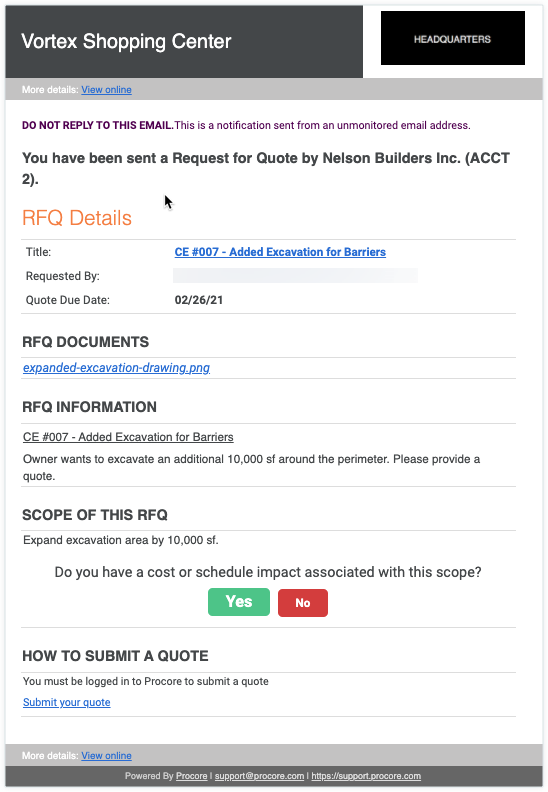
- 从以下选项中选择以查看 RFQ 详细信息:
- 要在 Procore 中查看 RFQ,你有以下选项:
- 点击电子邮件消息顶部或底部“更多详细信息”旁边的在线查看
链接。或者 - 点击“RFQ 详细信息”下的标题超链接。
- 点击电子邮件消息顶部或底部“更多详细信息”旁边的在线查看
- 要将任何文档附件下载到你的 Web 浏览器的下载位置,请点击“RFQ 文档”下的链接。
- 要在 Procore 中查看 RFQ,你有以下选项:
- 在“是否有与此范围关联的成本或进度计划影响?”下,从以下选项中选择:
- 要通知项目团队你不打算提交报价,请点击否。出现“感谢”消息以确认你不会提交报价。不需要其他操作。
- 要通知项目团队你打算提交报价,请点击是。然后点击提交报价链接并继续执行下面提交报价中的步骤。
从合约工具答复 RFQ
当你收到 RFQ 电子邮件通知时,你可以通过点击上面电子邮件中的“是”或“否”来传达你提交报价的意图。如果你丢失了该电子邮件,也可以登录 Procore Web 应用程序并提交“是”或“否”答复。如果你答复“是”,则可以按照以下步骤提交报价。
- 登录 Procore Web 应用程序。
注意
- 如果这是你第一次登录 Procore,你首先需要通过客户发送给你的欢迎使用 Procore 邀请加入 Procore。
- 如果你无法登录,请参阅为什么无法登录 Procore?
- 在“项目集合”页面的“项目”标签页中,点击相应的项目链接。
这会将你带到项目的主页。 - 导航到项目的合约工具。
- 在“合约”页面上,找到与 RFQ 关联的采购订单或分包合同。
- 点击查看按钮。
- 点击 RFQ 标签页。
- 在列表中找到相应的 RFQ。
- 点击查看按钮。
- 在“报价请求”页面上,查看所有信息。
- 当你准备提交报价时,请继续下面的提交报价。
提交报价
登录 Procore 并导航到报价请求页面后,你可以提交你的报价。
- 在报价请求页面,执行以下操作:
- 在页面顶部的横幅中,点击答复。

- 在"是否有与此范围关联的成本或进度计划影响?"下,从以下选项中选择:

- 要通知项目团队你打算提交报价,请点击是。
- 要通知项目团队你不打算提交报价,请点击否。你无需采取任何其他行动。
- 可选:如果你点击是,请输入以下内容:
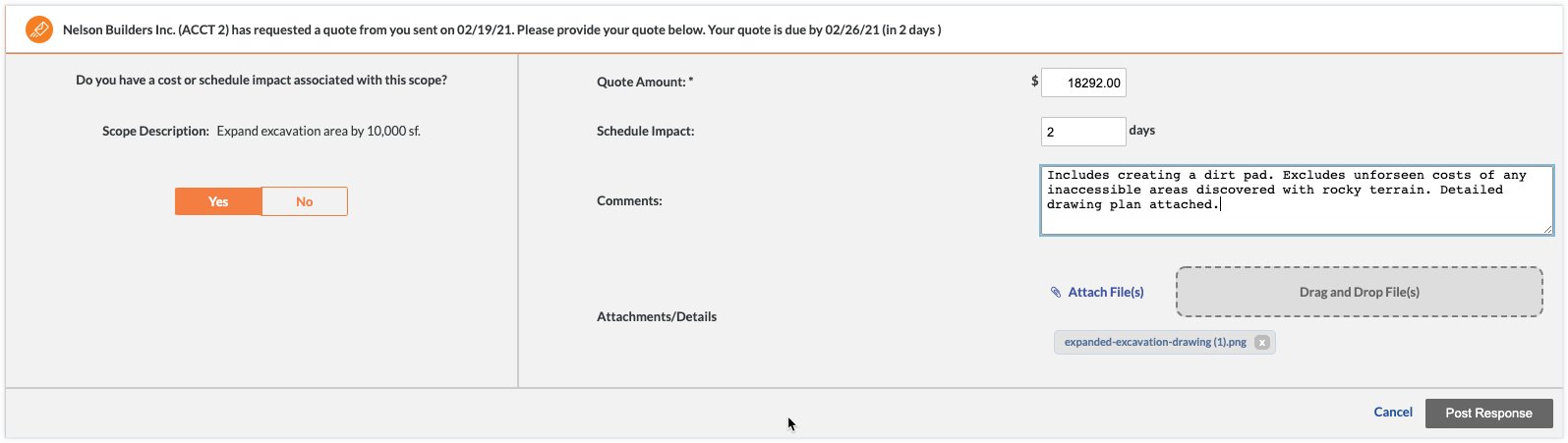
- 报价金额:输入你的报价金额。
- 进度计划影响:输入天数。
- 备注:输入与你的报价关联的任何重要备注。
- 附件/详细信息:上传与你的报价关联的任何附件。
- 点击发布答复按钮。
这会将你提交的报价添加到客户 Procore 项目中 RFQ 的“答复”部分。注意
- 如果审核你的提交资料的人员需要更多信息,他们会将 RFQ 的状态更改为“修订并重新提交”,并向你发送另一封 RFQ 电子邮件以及他们的备注。当你收到 RFQ 电子邮件时,你可以按照上述步骤提交另一个报价。
- RFQ 的“答复”部分记录了你的所有答复和审核人的答复。
- 在页面顶部的横幅中,点击答复。

